(3)Performaユーザーの場合
アップル社のアナウンスメントによるとPerformaの漢字トーク7.5は通常の漢字トークにAt Ease等の専用の機能を加えているため、今回の漢字トーク7.5.3アップデーターでのアップデートしても、その動作は保証しないそうです。それならばPerforma用のアップデーターを配付すればよいと思うのですが、その計画もないようです。私自身もやってみましたが、雑誌の付録で漢字トーク7.5.3アップデーターでアップデートすることは可能です。
もう一つの方法は、製品版の漢字トーク7.5.3を購入し、システムを丸ごと入れ替える方法です。この場合はPerformaの一部の機能を捨て、普通のMacと同じシステムになります。
パワーPC搭載のPerformaユーザーは今迄オープントランスポートを使うことが出来ませんでしたが、この度OT1.1.1がリリースされそれが可能になりました。ところがOT1.1.1はSystem7.5.3以降にしか対応していないため、オープントランスポートが使いたい場合は、絶対に漢字トーク7.5.3にする必要があります。Performaでの漢字トーク7.5.3/7.5.5アップデートとオープントランスポート1.1.2/1.1.2のインストールについては「Performaでもオープントランスポートが使える」を参照してください。
(4)漢字トーク6.0.7、7.1を使用のユーザーの場合
これらのユーザーの場合は、アップデートではなく、システムの入れ替えになりますので、実売価格で15、000円ほどのシステムキットを購入しなければなりません。
漢字トーク6.0.7を使っているマシンでで漢字トーク7.5が出た時点でアップデートしなかったユーザーはあえてアップデートすることもないでしょう。
漢字トーク7.1の場合は、今回出たOpenTransport1.1.1を使えば7.1のままでオープントランスポートが使えるようになりますので、この目的であえて7.5.3にアップデートする必要はありません。7.5.3は680X0マシンではそれほど大きなメリットがありません。ただ、7.1と7.5の差は大きいので、この際一気に7.5.3へアップデートするのはよいことだと思います。
2.アップデートするために
アップデートする方法には2つあります。
一つは全く新しいシステムをインストールする方法、もう一つは漢字トーク7.5、7.5.1、7.5.2をベースに書き換えを行うもの(アップデーター)です。
(1)製品版のアップグレードキットを購入する
これは第一の方法で、システムそのものを入れ替えます。
現在はどこのMacショップでも扱っています。15000円くらいで、システムとインターネットスターターキットが入っています。
漢字トーク6.0.7や7.1のユーザーが7.5.3にアップデートしたい場合は、これを購入するしかありません。
漢字トーク7.5、7.5.1、7.5.2のユーザーは購入する必要はありませんが、お金に余裕があるのであれば購入されたほうが良いでしょう。アップデータによる方法よりも簡単で間違いがありません。また7.5.3のシステムCDを持っていることになるので、将来トラブルが起きた場合、簡単にシステムの再インストールが出来ます。
(2)アップデーターによる
漢字トーク7.5、7.5.1、7.5.2をベースに書き換えを行います。
このアップデーターはクラリスから販売もされていますが、AppleのFTPサイトからダウンロード(無料)するか、Mac専門誌(MacPower、MacUser、MacLife)の11月号の付録についています。
これは現在のシステムを上書きするため、多少の混乱をともないます。また漢字トーク7.5.3の純粋なシステムディスクが必要な場合は、現在のシステムCDから純粋な7.5のシステムをインストールし、それを7.5.3にアップデートし、さらにそれを他のメディア(外付けHDやZip、MO等)に保存しなければなりません。
3.アップデーターによるアップデートの実際
ここでは雑誌の付録のアップデーターを使って書き換えを行う方法を説明します。
(1)準備
英語版Sytem7.5.3Update2.0を使ってアップデートを行った場合と比べ、漢字トーク7.5.3アップデータでのアップデートは非常に簡単で、大した準備は必要ありません。
ハードディスクを初期化したり、まっさらな漢字トーク7.5をインストールする必要はありません。現在使っているシステムそのものを書き換えることが出来ます。
但しこのようなアップデートをするときの常識としてシステムフォルダのバックアップを取っておきましょう。
外部記憶装置を使っていればベストです。ない場合は内蔵HDでも構いません。空き容量に余裕があれば、システムフォルダを丸ごとコピーしたほうが良いでしょう。アップデータは自動的に機能拡張ファイルやコントロールパネル書類も書き換えますので、うまくいかなかったときも簡単に元に戻すことが出来ます。
空き容量に余裕がない場合は
・System
・Finder
の2点だけでもコピーを取り、システムフォルダの外に出してください。少し余裕があれば、「コントロールパネル」と「機能拡張」全体のコピーを取っておいたほうが良いでしょう。
次に、アップデートによってどの書類が書き換えれたり加わったりしたかを知るために、機能拡張フォルダとコントロールパネルフォルダのなかを開いて、「全て選択」し、ラベルメニューで色を付けておきます。こうしておくと、色のついていない書類が新しい書類ということが一目で分かります。
それではアップデーターCDを入れてください。「漢字7.5.3アップデート」ファイルを開き、「ユーティリティ」を開き、更に「ドライブ設定」を開いて、インストールするHDのドライバーの更新を行います。これは漢字トーク7.5を使っているMacの場合はドライバーは更新されているはずですので、必ず必要というわけではありませんが、念のためにやっておきましょう。インストールしたいHDを選択し、「更新」のボタンを押します。「再起動後に新しいドライバーが使えるようになる...」というメッセージがでますが、そのままでも構いません。
(2)アップデーターのインストール
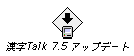 同じCDから「システムインストール」を開き、「漢字Talk7.5アップデート」という名のインストーラを起動させます。
同じCDから「システムインストール」を開き、「漢字Talk7.5アップデート」という名のインストーラを起動させます。英語版のインストーラでは簡易インストールとカスタムインストールが選択できたのですが、日本語版のインストーラでは簡易インストールしか選べません。インストーラが自動的に機種を判定し、必要なファイルだけを書き換えてくれるのですが、カスタムインストールが出来ないのは不自由です。
インストール先のHDを選択するとインストールが開始されます。インストールが完了するとデスクトップの再構築が行われます。この間全部で25分くらいかかります。
英語版のアップデートに比べるとあっけないほど簡単です。
内蔵HDにSystemのコピーを作った場合は、再起動するとこのコピーのSystemが起動システムとして認識されてしまいますので、「System Switcher」のようなユーティリティを用いて、アップデートしたシステムフォルダを起動システムにスイッチしてください。
再起動すると漢字トーク7.5.3になっているはずです。アップルメニューの「このMacintoshについて...」を見ると右肩が「システムソフトウェア J1-7.5.3 リリース2」とう表示になっているはずです。
(3)システムフォルダの整理
システムフォルダを開けてください。次のファイルの情報を見てください。次のバージョンになっているはずです。
・System J1-7.5.3
・Finder J2-7.5.5
・Sytem7.5Update J1-2.0.4
機能拡張フォルダを開いてみてください。アイコンに色のついていない書類がいくつも見つかるはずです。丸漢サポート(J1-7.5.3)やネットワーク機能拡張(J1-7.5.5)といったファイルも更新されていることが分かります。
あなたが現在使っていたシステムフォルダが自分なりにカスタマイズしていて、不要なファイルを取り除いていたような場合、このインストーラはファイルがないと判断して、勝手に書き加えてしまいます。英語版のファイルを入れていた場合、同じファイルで名称だけが異なるものを書き加えていることもあります。
「ことえり」を使っていない場合もことえり関係のファイルが加えられます。色のついていないファイルについては必要ないものは捨ててしまって構いません。
どれを捨てていいか分からない場合は、取りあえずはそのままとしておきます。
しばらく使ってみて、問題ないようであれば、このまま使ってください。
4.現在のインストールの問題点
(1)オープントランスポートが使えない
現在あなたがPowerMac5200、5300、6200、6300を使っている場合は期待していたOpenTransportが機能拡張の中にインストールされていないことに気付くでしょう。
漢字トーク7.5.3アップデーターに含まているOpenTransportはバージョン1.1でこれはPerforma並びにPowerMac5200、5300、6200、6300には対応していないので、インストールされないのです。これらの機種でオープントランスポートを使うには10月末にリリースされたばかりのOpenTransport1.1.1または12月にリリースされたOT1.1.2を入手しインストールする必要があります。
これ以外の機種ではOpenTransport1.1がインストールされますが、機種によっては機能に制限があります。全ての機種でOpenTransport1.1.1または1.1.2を使われることをお勧めします。
オープントランスポートについては「Performaでもオープントランスポートが使える」を参照してください。
(2)コントロールバーがインストールされない
コントロールバー(Control Strip)は元来PowerBook用に開発された機能ですが、Sytem7.5.3からはデスクトップMacでも使用できるようになりました。しかし、不思議なことに漢字トーク7.5.3アップデーターではPowerBook以外へのインストールを行っていません。これを使いたい場合は、System7.5Update2.0からカスタムインストールで取ってくるしかないようです。System7.5Update2.0は雑誌の10月号の付録についています。
5.漢字トーク7.5.3とOpenTransport1.1.1のアップデートで生じる問題
(1)アップデーターでアップデートした結果生じる問題
アップデータでアップデートする場合、古いシステムフォルダを直接書き換えるため、除去されない機能拡張ファイルとのコンフリクトやシステムそのもののコンフリクトが生じる場合があります。現在までにMac Clinicに報告されているものでは次のようなものがあります。
(1.1)起動時に「機能拡張ファイルのコンフリクト」のメッセージが出て立ち上がれない
OT1.1.1のインストールをした場合、OT1.1の書類が残っているとこれらばコンフリクトを起こして立ち上がれなくなります。
この場合はとりあえずシフトキーを押しながら起動させます。これで機能拡張ファイルがよみこまれません。文字化けして大変ですが、機能拡張フォルダを探して開き、古いOT1.1のファイルを探して皆外にだしてください。
(1.2)全てのフロッピーディスクが読めなくなる
フロッピーディスクを入れると「よめません。初期化しますか。」というメッセージが全てのフロッピーディスクに対して現れます。
これは漢字トーク7.5.3アップデート時に、システムフォルダのなかにSystem Enablerが残ったままになり、これがSystemファイルのFDドライバーに影響を与えているようです。
System Enablerをシステムフォルダの外に出し、再起動すれば正常になるはずです。
(1.3)システムが終了できなくなる
システムを終了させようとすると、「アプリケーションが見つからない」等のメッセージが出たり、なにも出なくても、とにかくシステムが終了できなくなることがあります。
この場合はPRAMのクリアで直るはずです。
(1.4)アップデート後、非インライン入力バーの文字が化ける
インラインは日本語が入力できるのに、入力バーでの入力になると日本語が文字化けを起こす場合があります。
これはアップデート時に、機能拡張フォルダから「WorldScript1」が外されてしまうばあいがあるからです。WorldScript1とWorldScript2が入っていることを確かめてください。
(2)漢字トーク7.5.3(System7.5.3)とOTそのものの問題
(2.1)オープントランスポートでWWWは使えるが電子メールが使えなくなった
オープントランスポートが使える機種では漢字トーク7.5.3アップデーターでアップデートすると自動的にオープントランスポートがインストールされます。従って、オープントランスポートは使えるのですが、漢字トークとOT1.1ではまだ一部に機能上の問題があるようです。
OT1.1.1をインストールすれば問題は解決します。
(2.2)アプリケーションのメモリが開放されなくなる
OpenTransport一旦立ち上げるとネットワークとの接続を終了した後でも、アプリケーションのメモリの開放が出来なくなります。従来は同時に開けていたアプリケーションが開けなくなり気付きます。全てのアプリケーションを終了すればメモリは開放されます。
(2.3)Finderが遅くなった。ときどきカーソルが凍りつく
本来はファインダの速度が速くなるはずなのですが、反対に非常に遅くなり、ウィンドウの開閉やメニュー表示に非常に時間がかかるようになったり、カーソルが何十秒か動かなくなる現象が発生しています。アップルメニューコントロールパネルに問題があるとも言われていますが、まだ原因はわかっていません。
再起動すればとりあえず問題は解決します。
(2.4)マウスの速度が遅くなる
アプリケーションを強制終了させたり、何か異常があった後、突然マウスの速度が非常に遅くなる現象が出ることがあります。コントロールパネルの設定は変わっていおらず、まだ原因はわかっていません。
再起動すればとりあえず問題は解決します。
(2.5)システムの終了が出来なくなる
システムの終了をしようとしてもファインダがフリーズして終了できなくなる症状が発生しています。 原因はまだわかっていません。
コントロール+パワーキーで強制リスタートすれば、次は終了できます。
(2.6)音楽CDの音がでなくなる
これはもともとPowerMacの仕様であったもので、漢字トーク7.5になり解消されたものですが、7.5.3にアップデートすると戻ってしまいました。現象としては、音楽CDを入れても音がでないというものです。
対応策としては、「サウンド」コントロールパネルを開き、「サウンド入力」の「オプション」で「外部に音を出す」をクリックします(チェックされているのを再度チェックする)。これは再起動するとまた元に戻りますので、毎回この操作をする必要があります。
恒久的な治療法はまだ分かっていません。
(2.7)本体の音量スイッチが上げれなくなる
一部のPerformaで起きている現象ですが、本体前面にある音量スイッチを操作すると、下げることは出来るが上げることが出来なくなるというものです。この場合、コントロールパネルでは音量調整はできるはずです。
反対に全く同じ機種で、フロントパネルでは調整できるが、コントトロールパネルでの調整が出来なくなったとの報告もあります。 いずれの場合もコントロールパネルに問題があるようです。
(2.8)クラリス・ワークスの通信機能が使えなくなる
Performaにバンドルされているクラリス・ワークス2.0の通信機能が使えなくなるという現象が発生しています。この場合でも他の通信ソフトは使えますし、同じ機種でも使えるという報告もありますので、単にクラリス・ワークス2.0設定上の問題かも知れません。
システムアップデートにより、PRAMが書き換えられたり、初期設定が変わってしまう場合があるようです。
(2.9)Performaのキーボードの配列が変わる
これもPerformaだけに起きる現象ですが、Performaに付属しているキーボードの配列が変わってしまうというものです。()@等のどの記号の配置がキーボードの表示と変わってしまいます。
これは漢字トーク7.5.3アップデータで供給されるコントロールパネルが標準のキーボードに設定をしているためです。
コントロールパネルの「キーボード」を開き、「ローマ字-JIS」を選択すれば直ります。
(2.10)いろいろなアプリケーションとの相性
漢字トーク7.5.3やOpenTransport1.1.1は新しいシステムのため、一部のソフトでは問題が生じるものがあります。多くの場合は、7.5.3に対応した最新バージョンを入手すれば解決するはずです。友彦氏の「KT7.5.3互換性リスト」を参照してください。ただこれは、このバージョンでないとうごかないものと、動くが問題が起きる場合があるというものがあります。もし現在お使いのソフトで何か障害が生じたら、バージョンのせいかも知れないと考える材料にしてください。
6.漢字トーク7.5.5へのアップデート
96年12月に漢字トーク7.5.5アップデーターが発表されました。
漢字トーク7.5.5は単体では存在せず、漢字トーク7.5.3を書き換える方法がとられます。
ですから、あらかじめ漢字トーク7.5.3が搭載されているモデルを購入されている方はそのままで、漢字トーク7.5.2以前のシステムをお使いの方は、まず7.5.3にアップデートする必要があります。標準搭載の漢字トーク7.5.3はリリース1、市販CD-ROMの漢字トーク7.5.3及びアップデートによる漢字トーク7.5.3はリリース2となっていますが、どちらでも7.5.5にアップデートできます。
 Mac Clinic Tips:
Mac Clinic Tips: 漢字トーク7.5.3/7.5.5へのアップデート
漢字トーク7.5.3/7.5.5へのアップデート